在当今数字化的时代,数据的快速获取至关重要。无论是开发者获取开源项目资源,还是普通用户下载各类文件,都需要一款高效、稳定的下载工具。Gopeed作为一款新兴的下载工具,凭借其出色的性能和丰富的功能,逐渐在下载工具领域崭露头角。它不仅支持多平台使用,还具备高速下载、断点续传等实用特性,能够满足不同用户的下载需求。接下来,我们将深入了解Gopeed的各个方面,为你开启高效下载的新篇章。
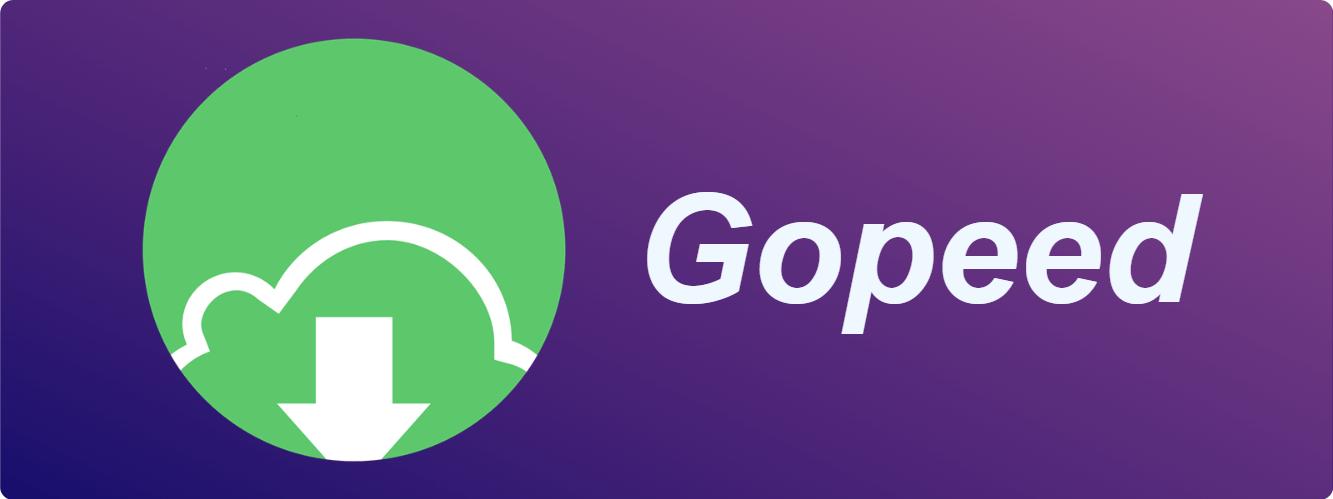
Gopeed核心特点
多平台支持
Gopeed的一大显著特点是支持多种操作系统平台,包括Windows、macOS和Linux。这意味着无论你使用的是个人电脑、笔记本电脑,还是服务器,都可以方便地安装和使用Gopeed进行文件下载。对于开发者而言,在不同的开发环境中都能借助Gopeed获取所需的资源,无需为下载工具的兼容性问题而烦恼。例如,在Windows系统上进行前端开发时,可使用Gopeed快速下载所需的前端框架和库;在Linux服务器上进行后端开发时,也能利用Gopeed高效地下载依赖包和数据文件。
高速下载能力
Gopeed采用了先进的多线程下载技术,能够将文件分割成多个小块,同时从多个源进行下载。这种方式大大提高了下载速度,尤其是在网络条件较好的情况下,能够充分利用网络带宽,实现高速下载。与传统的单线程下载工具相比,Gopeed能够显著缩短下载时间,提高工作和学习效率。例如,下载一个较大的游戏安装包或高清视频文件,使用Gopeed可以在更短的时间内完成下载。
断点续传功能
在下载过程中,难免会遇到网络中断、电脑死机等意外情况。Gopeed的断点续传功能可以很好地解决这个问题。当下载中断后,再次启动下载时,Gopeed会自动从上次中断的位置继续下载,无需重新开始整个下载过程。这不仅节省了时间和网络资源,还避免了因意外情况导致的下载失败。对于大文件的下载,断点续传功能尤为重要,确保下载任务能够顺利完成。
磁力链接和BT下载支持
Gopeed支持磁力链接和BT下载,这使得用户可以方便地获取各种种子资源。无论是开源软件、电影、音乐还是其他类型的文件,只要有对应的磁力链接或种子文件,都可以使用Gopeed进行下载。对于开发者来说,这意味着可以更轻松地获取开源项目的完整代码和资源,促进项目的开发和研究。同时,BT下载的分布式特性也有助于提高资源的可用性和下载速度。
简洁易用的界面
Gopeed拥有简洁直观的用户界面,即使是初次使用的用户也能快速上手。界面布局清晰,操作简单明了,用户可以方便地添加下载任务、查看下载进度、管理下载文件等。同时,Gopeed还提供了丰富的设置选项,用户可以根据自己的需求进行个性化配置,如设置下载线程数、选择下载路径等。这种简洁易用的设计理念,使得Gopeed在不同用户群体中都具有较高的接受度。
Gopeed的安装与配置
安装
Windows系统
在Windows系统上安装Gopeed非常简单。首先,访问Gopeed的官方网站(https://gopeed.com/),在网站上找到适合Windows系统的安装包并下载。下载完成后,双击安装包文件,按照安装向导的提示进行操作。通常只需要点击“下一步”按钮,直到安装完成即可。安装完成后,在桌面上会出现Gopeed的快捷图标,双击该图标即可启动Gopeed。
macOS系统
对于macOS系统用户,同样可以在Gopeed的官方网站上下载适用于macOS的安装包。下载完成后,将下载的.dmg文件双击打开,然后将Gopeed图标拖动到“应用程序”文件夹中。完成拖动后,在“应用程序”文件夹中找到Gopeed图标并双击,即可启动Gopeed。
Linux系统
在Linux系统上,Gopeed提供了多种安装方式。以Ubuntu系统为例,可以通过以下命令进行安装:
wget https://github.com/GopeedLab/gopeed/releases/download/v{version}/gopeed_{version}_linux_amd64.deb
sudo dpkg -i gopeed_{version}_linux_amd64.deb
其中,{version}需要替换为实际的Gopeed版本号。安装完成后,在终端中输入gopeed命令即可启动Gopeed。
配置
下载路径设置
启动Gopeed后,首先可以进行下载路径的设置。在Gopeed的界面中,找到“设置”选项,点击进入设置页面。在设置页面中,找到“下载路径”选项,点击后面的“选择文件夹”按钮,选择你希望保存下载文件的文件夹。设置完成后,点击“保存”按钮,以后所有的下载文件都会保存到该指定的文件夹中。
下载线程数设置
下载线程数会影响下载速度。在Gopeed的设置页面中,找到“下载线程数”选项。默认情况下,Gopeed会根据网络情况自动调整下载线程数,但你也可以根据自己的需求手动设置。一般来说,在网络带宽充足的情况下,可以适当增加下载线程数以提高下载速度;而在网络带宽有限的情况下,减少下载线程数可以避免网络拥堵。设置完成后,点击“保存”按钮使设置生效。
代理设置
如果需要使用代理进行下载,可以在Gopeed的设置页面中进行代理设置。在设置页面中,找到“代理设置”选项,选择代理类型(如HTTP代理、SOCKS代理等),并输入代理服务器的地址和端口号。设置完成后,点击“保存”按钮,Gopeed会使用设置的代理进行下载。
Gopeed的使用方法
添加下载任务
通过URL添加
在Gopeed的主界面中,点击“新建任务”按钮,在弹出的对话框中输入要下载文件的URL地址。输入完成后,点击“确定”按钮,Gopeed会自动解析该URL并开始下载任务。例如,如果你要下载一个开源项目的压缩包,只需将该压缩包的下载链接复制到对话框中即可。
通过磁力链接添加
如果要下载的文件是通过磁力链接提供的,同样点击“新建任务”按钮,在对话框中选择“磁力链接”选项卡,然后将磁力链接粘贴到输入框中。点击“确定”按钮,Gopeed会自动连接到BT网络,搜索并下载相关的文件。在下载磁力链接文件时,Gopeed会显示种子数和连接数等信息,让你了解下载的状态。
通过种子文件添加
对于有种子文件的下载任务,点击“新建任务”按钮,在对话框中选择“种子文件”选项卡,然后点击“选择文件”按钮,选择对应的种子文件。选择完成后,点击“确定”按钮,Gopeed会根据种子文件的信息开始下载任务。
管理下载任务
查看下载进度
在Gopeed的主界面中,会显示所有正在下载和已完成的任务列表。对于正在下载的任务,会显示下载进度条、下载速度、剩余时间等信息。通过查看这些信息,你可以实时了解下载任务的进展情况。
暂停和继续下载
如果需要暂停某个下载任务,在任务列表中找到该任务,点击任务后面的“暂停”按钮即可。当需要继续下载时,点击“继续”按钮,Gopeed会从上次暂停的位置继续下载。
删除下载任务
对于已经完成或不再需要的下载任务,可以在任务列表中找到该任务,点击任务后面的“删除”按钮。在删除任务时,Gopeed会询问是否同时删除下载的文件,你可以根据自己的需求进行选择。
查看和管理下载文件
打开下载文件夹
在Gopeed的主界面中,点击“已完成”选项卡,显示所有已完成的下载任务。对于已完成的任务,点击任务后面的“打开文件夹”按钮,系统会自动打开保存该下载文件的文件夹,方便你查看和使用下载的文件。
重命名和移动文件
在下载文件夹中,你可以对下载的文件进行重命名和移动操作。右键点击文件,选择“重命名”选项,输入新的文件名即可完成重命名;选择“剪切”或“复制”选项,然后在目标文件夹中粘贴,即可完成文件的移动或复制。
总结
Gopeed作为一款功能强大、使用便捷的多平台下载工具,为用户提供了高效、稳定的下载体验。其多平台支持、高速下载、断点续传、磁力链接和BT下载支持等特点,满足了不同用户在不同场景下的下载需求。通过简单的安装和配置步骤,用户可以轻松上手使用Gopeed进行文件下载。无论是开发者获取项目资源,还是普通用户下载各类文件,Gopeed都能成为你的得力助手,帮助你快速、准确地获取所需的数据。